クラシック マップは厳格なメンテナンス モードになっています。今後のすべての更新は Mapbox マップのみが対象となります。
地理的なデータを表示するマップ カードを作成します。市場ごとの違いを視覚化して示したい場合や、各市場の主要な値をハイライトする場合にこの機能が役立ちます。行政区画は以下のとおりです。
- 世界の国
- オーストラリアの州と準州
- カナダの州と準州
- 欧州の国
- フランスの県 (フランス本土のみ)
- ドイツの州
- 日本の都道府県
- ニュージーランドの地方
- ロシア連邦地区
- 英国のカウンティとバラ
- 米国の州
注記:マップ チャートでは、すべてのクラシック マップ機能を使用するために複数の手順を実行する必要があります。次の手順を参照してください。
マップ チャートをボード又はワークシートに追加する方法については、「チャート カードの構成」を参照してください。
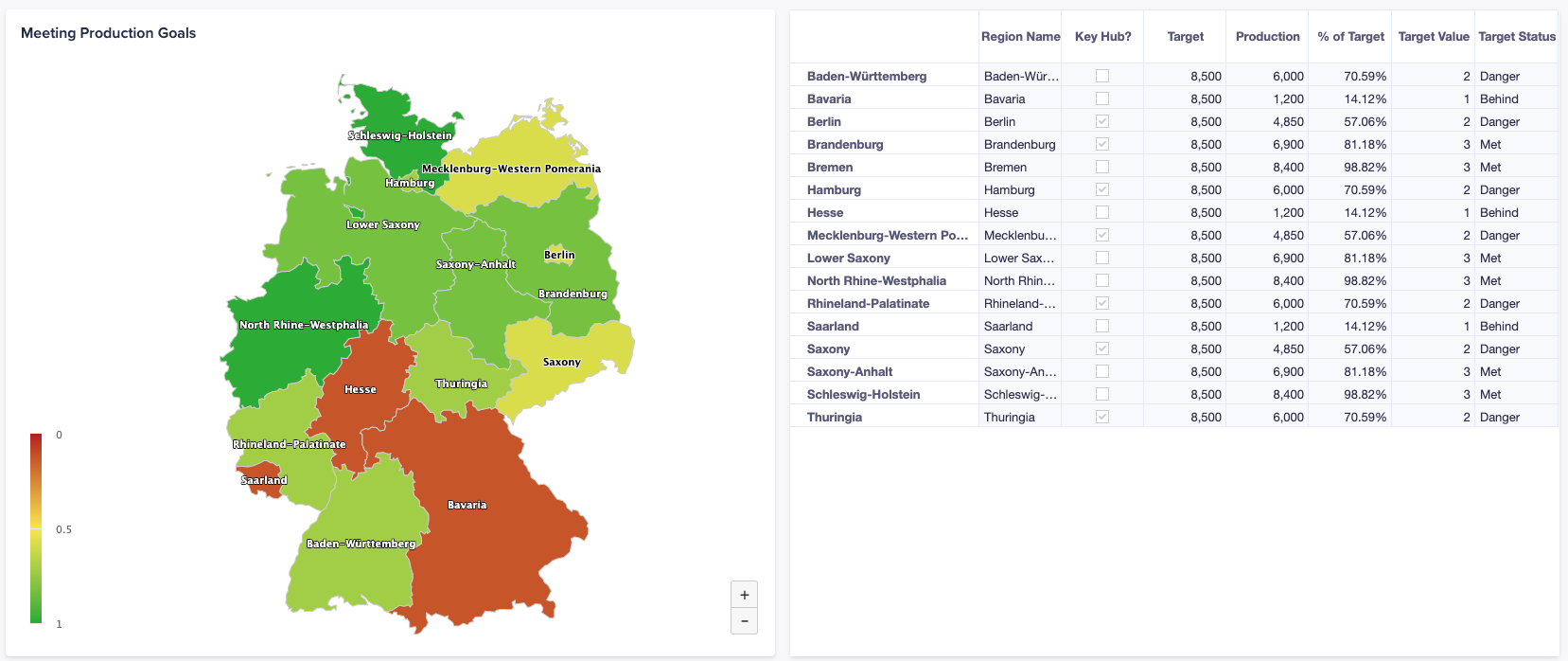
マップ カードのリージョン (地域) とコードのダウンロード
マップ チャートを構築するには、リージョン/サブリージョンのリストを取得する必要があります。このリストにデータをマッピングすることでマップ チャートが生成されます。
Anaplan では、マップ チャートのリージョンとコードをダウンロードしてマップ チャートを *.CSV ファイルとして使用することができます。リンクをクリックすると、複数の *.CSV ファイルを含む *.ZIP ファイルが、お使いのブラウザーの所定の場所に保存されます。*.CSV には標準の区画と、必要なリージョンにおける区画の対応コードが含まれています。
マップ データのインポート
マップのリージョンとコードをダウンロードしたら、リストを作成する必要があります。このリストはマップ チャートのベースとなるリージョンと対応しています。次に、対応するリージョン コードを含む *.CSV ファイルをインポートします。
- マップのリージョンとコードをダウンロードしたら、適切なリストを作成して、関連する *.CSV ファイルをインポートします。
- リージョン リストを使用してモジュールを作成します。
- グリッドをピボットしてリージョンを行に、ライン アイテムを列に配置します。
マップ チャートの用途
複数のリージョンのデータを包括的に視覚化および比較して、戦略的な意思決定に役立てるのがマップ チャートの一般的な使い方です。
Map タブ
マップ チャートの右側の構成パネルには、マップ チャートの構成オプションが [Map] タブの下にあります。[Map] タブには [Data]、[Series]、[Labels] の各セクションがあります。
データ セクション
[Data] セクションには次のアイテムがあります。
- [Region] ドロップダウンでは表示するマップを定義します。 ここで選択したリージョンとソース データのマップを一致させる必要があります。
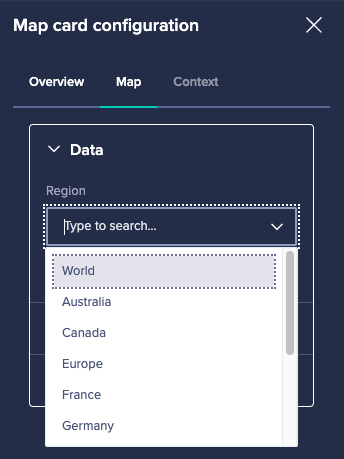
- [一致するアイテムのみ表示] スイッチ。スイッチを右に切り替えると、ソース データと一致しない区画が削除されます。これにより、マップで一致する地域または国が拡大されるため、データが存在する地理的地域を管理できるようになります。階層フィルターでマップをさらに強化できます。フィルターを使用することで、地域階層のドリルアップとドリルダウンが可能になります (以下の [コンテキスト] タブの説明を参照)。
系列セクション
[Series] セクションでは、ソース データの最初の列の条件付き書式に基づいて、条件付き書式を切り替えることができます。この操作を実行するには、ビュー デザイナー に移動してソース データのカスタム ビューを選択し、「条件付き書式」に記載されている手順に従います。
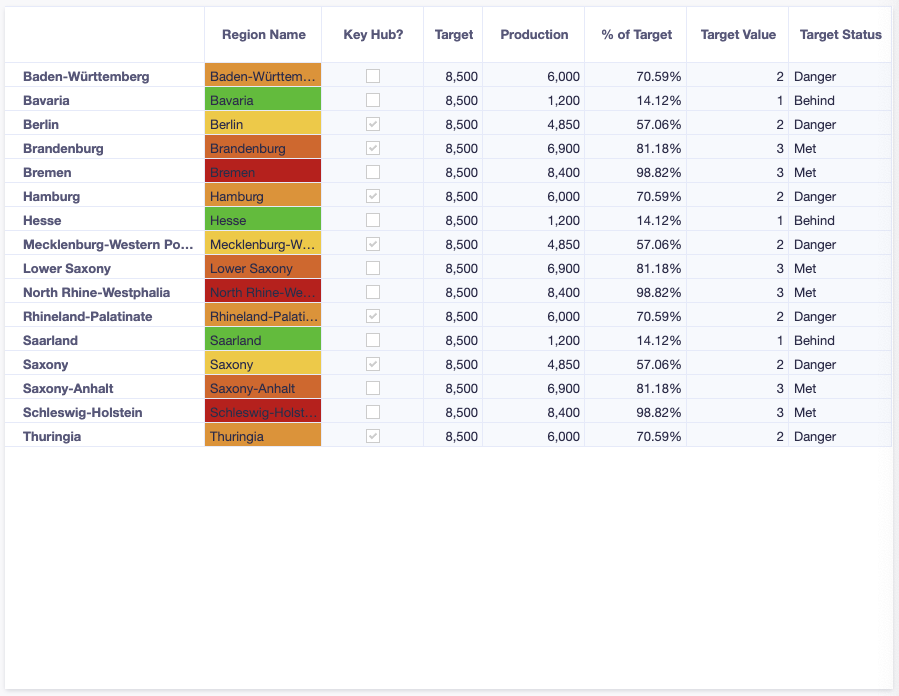
ラベル セクション
[Labels] セクションではラベル テキストの色を選択できます。選択した色によっては、読みやすさを向上させるためにテキストが常に黒と白の中抜き文字になります。チャートでこれらのデータ ラベルとツールチップを切り替えることもできます。
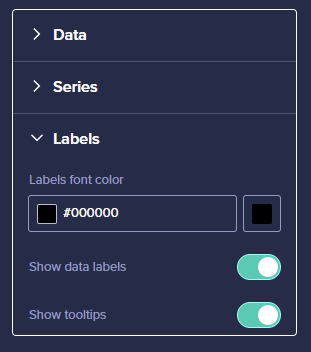
コンテキスト タブ
[Context] タブでは階層フィルターを切り替えることもできます。階層フィルター セレクターは他のコンテキスト セレクターとともに公開済みチャートに表示されます。[Context] タブを使用して、特定地域のドリルダウンと拡大が可能です。[一致するアイテムのみ表示] スイッチと組み合わせて [Context] タブを使うことで、データが存在するリージョンだけが表示されます。階層フィルターで定義されているサブリージョンが拡大表示されます。「階層フィルター」を参照してください。
例: 以下にあるボードのマップ チャートは、階層フィルターがある条件付き書式を使って東南アジアのサブリージョンを表示した様子を示しています。[一致するアイテムのみ表示] スイッチがオンになっています。右側のバブル チャートと下のガント チャートに追加のボード データが表示されています。
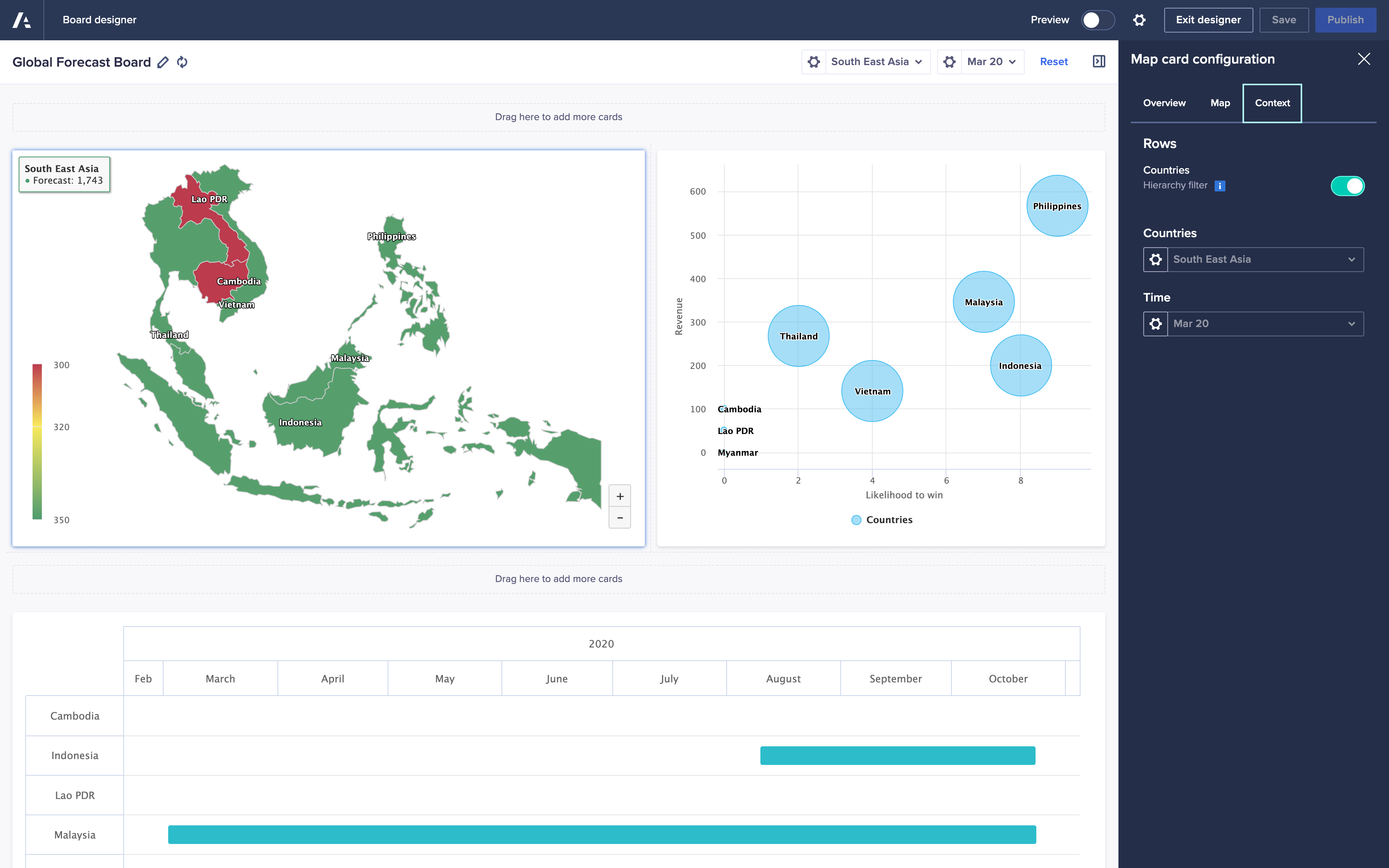
マップ チャートは以下のような内容を把握する際に便利です。
- 特定のマーケットの動向
- マップ上の各リージョン、又はサブリージョンの主要業績評価指標 (KPI) の強調表示
- 低迷している、又は好調な市場を簡単に見分ける
その他のチャートについては、「チャート」ページの各チャート タイプの詳細を参照してください。

